První spuštění aplikace
Instalace
Aplikaci nainstalujte prostřednictvím Google Play Store
?? Založení uživatelského účtu ??
Přihlášení do aplikace
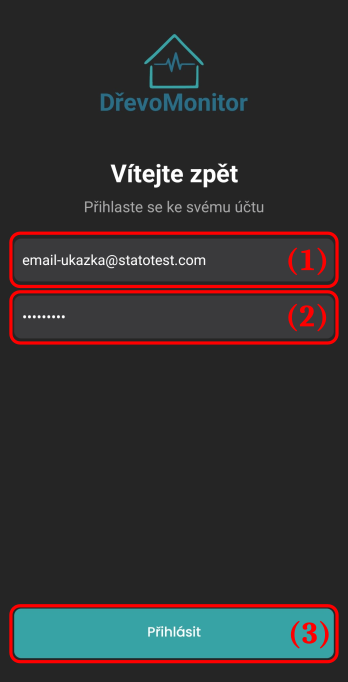
- Vyplňte své přihlašovací údaje
- email uživatele (1)
- heslo uživatele (2)
- Klikněte na tlačítko "Přihlásit" (3).
Prvotní nastavení
Při prvním spuštění aplikace zažádá o potřebná práva ke svému provozu.
Upozornění
Bez požadovaných práv není aplikace schopna správně fungovat.
| První dialog | Druhý dialog |
|---|---|
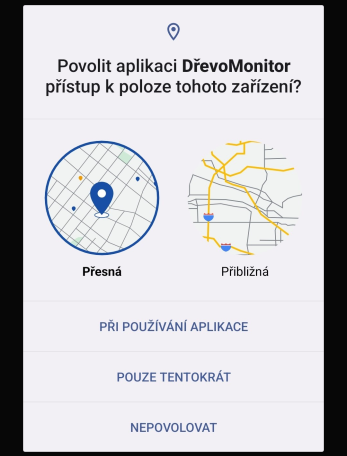 | 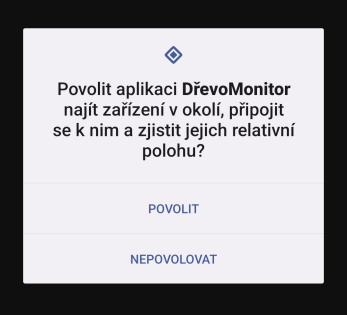 |
Kompletní přehled oprávnění, o které aplikace žádá...
Úvodní obrazovka
Po "odkliknutí" dialogových oken se zobrazí hlavní obrazovka celé aplikace - "Domů"

Navigace v aplikaci
Navigace je umístěna v dolní části aplikace, kde se zobrazí po úspěšném přihlášení.
Obsahuje dvě hlavní položky:
- Domů (1) - směřuje na hlavní obrazovku aplikace
- Najít zařízení (2) - směřuje na obrazovku, která slouží pro Bluetooth komunikaci se zařízeními
Dokončeným přihlášením se nám zpřístupnila celá aplikace DřevoMonitor se všemi svými funkcemi. V navazujících tutoriálech si je postupně jednu po druhé projdeme, zároveň si představíme obrazovky, které aplikace nabízí a způsob, jak je správně používat.